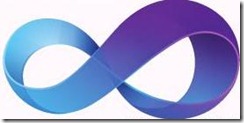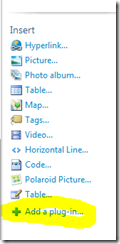Usando Windows Live Writer para bloggear
El día a día generalmente lo aparta a uno de probar nuevas alternativas. (La primera ventaja vista: Es un editor enriquecido, que me permite por ejemplo escribir justificado; esto no es posible con el editor nativo de mi sitio de blogs) Afortunadamente hoy pude sacar tiempo para por fin poder probar Live Writer y usarlo en mi blog de MSDN. Antes de continuar, les cuento que es un cliente de escritura de “blogs” que viene en la suite de Microsoft Windows Live Essentials. Se puede descargar de aquí: https://download.live.com/ Sin embargo, si queremos sólo descargar el Writer, también se nos da esa opción: https://download.live.com/writer . Y lo mejor de todo, absolutamente gratuito!!!
Acabo de detectar un par de cosas excelentes de este editor. Tiene un buen manejo de operaciones de deshacer y rehacer. Y el preview es sencillamente impresionante, ya que muestra rápidamente cómo se vería el artículo dentro del blog! Es excelente. Lastimosamente no tiene una forma para ajustar con el cuadro de herramientas el interlineado de los párrafos. Sin embargo, tiene una ventana de código fuente, donde se podría entrar a especificar esto:
style='line-height:150%'
Más adelante, explicaré cómo incluí este código.
Por otro lado, se conectó de inmediato a mi blog, solo pasando la url, el usuario y la contraseña. Y no solo trabaja con este, sino con Blogger, LiveJournal, TypePad, WordPress y un montón más. Sinceramente al principio creí que no sería capaz de trabajar con los blogs de MSDN, pero como ven, sí se pudo. LiveWriter trabaja con APIs como RSD (Really Simple Discoverability), the Metaweblog API, and the Movable Type API. De hecho estoy pensando en crear mi blog personal (no técnico) en Silverlight, que se ajuste a estas APIs para poder luego llenarlo con Writer.
Tiene corrector de ortografía. Si pasa que bajan el Writer en Inglés u otro idioma distinto a Español; pero igual necesitan corregir en Español, en este link les tengo los diccionarios para que los incluyan en la ruta: C:\Program Files\Windows Live\Writer\.
Es genial, porque a diferencia de Word, no me llena con una cantidad gigantesca de estilos el html generado. Todo queda perfectamente plano. De hecho, es tan inteligente, que cuando copio algo de otro lado y lo pego, le quita todo el formato, excepto cuando se trata de un link, el cual lo deja funcionando perfectamente.
Además, tiene un sin número de plugins que permiten desde publicar un twit automáticamente apenas se publica un nuevo post, hasta insertar la información del tema que en este momento estoy oyendo.
Ahora haré un conjunto de acciones para probar los insert nativos que trae la herramienta y aquellos que me bajé como plug-ins:
Una Imágen:
La traje desde mi disco duro. En dónde se hospedará?
Una imagen tipo polaroid (esto fue un add-on):
Es excelente ese Add-On! Solo puse mi foto de Nerd y el Add-On me depliega un menú en donde puedo ponerle el título de la misma, la fuente, los bordes, girarla, cambiarle tamaño, etc.!
Ahora una tabla (viene nativo o como addon mejorado: )
| Hola | |
Pude escoger hasta la imagen de fondo! Escoge uno también el número de filas y de columnas
Código de programación. Es un addon que permite escoger el lenguaje para detectar la sintaxis, y permite poner números de líneas e intercalamiento de colores:
1: public static class Program
2: {
3: public static void main()
4: {
5: Console.WriteLine("Hello World!");
6: }
7: }
Hay muchos otros inserts disponibles; parece que funcionan correctamente. Ahora, voy a almorzar y no me preocupo, pues Writer graba automáticamente cada intervalo de tiempo específicado. Así que ya no corro el riesgo de que por X o Y motivos se bloquee el explorador y pierda toda mi escritura. (Debería tener más sortcuts de teclado al estilo Word). Antes de irme a almorzar, trazaré una línea horizontal, usando otro plugin. Los plugin se consiguen haciendo click en el botón de add plugin que queda en el panel de plugins a la derecha:
Esta imagen la pegué del clipboard luego de usar la fabulosa Snipping Tool de Windows 7 que me permite extraer pantallazos en una forma avanzada pero sencilla. Ahora sí la línea y a almorzar:
Bueno; luego de regresar de almorzar, me resta mencionar que ví que uno puede manejar varios blogs a la vez y es muy fácil pasar de uno a otro.
Y para finalizar probemos la utilidad de tags.
Technorati Tags: Windows Live Writer,Free
Luego de probarlo, observé que solo hay integración con algunos tipos de tags y no con los tags incluidos de los blogs de MSDN que están basados en Community Server, tal como se aprecia en mi anterior intento.
Sin embargo, para mi caso particular no lo considero un issue muy importante, dado que escribir los tags directamente en la herramienta estándar no es para nada complicado ni riesgoso. Sin embargo, seguiré averiguando a ver si encuentro la forma de hacerlo todo desde aquí (Windows Live Writer).
En conclusión, a pesar de tener un par de falencias para mi gusto que no fueron muy difíciles de solucionar y resultan insignificantes comparadas con todas las ventajas que me da Windows Live Writer, lo aconsejo enormemente y no hallo la hora de poder crear mi propio blog compatible con ésta herramienta.
Ahora me dispongo a dar click en Publish. Espero que todo funcione correctamente. Cualquier resultado, lo anotaré como un comentario propio a este post. (Ese emoticon es gracias a otro plugin adicionado
)
UPDATE 02/28/2010
Hoy tuve una grata sorpresa al publicar un post. Descubrí en el Writer este botoncito:
Set Categories!!
Recuerdan lo que mencioné acerca de tags? Que no había podido ponerlos para los blogs de MSDN o de Blogger?
Pues sucede que estos dos blogs como algunos otros tienen un mecanismo no de tags, sino de categorías. Así que de una sencilla manera, oprimiendo el botón Set Categories me aparece el listado de las categorías que ya he usado en el blog y también se me permitió agregar nuevas categorías. Luego publiqué y voilá apareció de una vez mi post con las categorías adecuadas.
Bueno; también acabe de descubrir que sí hay shorcuts. ctrl+i me da itálicas. ctrl+b me da bold y así sucesivamente.
Para terminar este update, quisiera mencionar el plugin de Video. Tiene un buen manejo para videos de YouTube. Con la cuenta que uno tiene, puede subir un video y luego referenciarlo en el post, de manera que queda embebido. O referenciar uno de los videos ya subidos y todo de una manera bastante automatizada. Sin embargo, si YouTube no es suficiente (como en la mayoría de los casos dado su escaso límite de tiempo –10 minutos –) una buena alternativa gratuita es www.vimeo.com que actualmente uso en este blog. Allí, luego de subir un video, uno puede obtener el código para embeberlo en el blog. Ese código se pega en el plug-in de video y el resto lo hace por nosotros.
En síntesis, lo descrito en este update, hace que me sienta muy contento usando Live Writer. Un producto gratuito de Microsoft.
Comments
Anonymous
February 15, 2010
La publicación se hizo sin problemas. l dar click en publish de inmediato aparece una ventana que pide si deseo actualizar mi twitter de inmediato. Todo sin problemas!Anonymous
March 16, 2010
The comment has been removedAnonymous
August 31, 2010
Puedo editar mi blog en Wordpress usando Writter?Anonymous
September 08, 2010
Claro que sí. Tanto WordPress como LiveWritter soportan los estándares de blogging!